
Unix/Linux 系统的时间管理通常通过NTP(网络时间协议)服务来同步,但有时您可能需要手动设置或修改服务器的时间,以下是在Unix服务器上修改时间的方法:
1. 使用date 命令
最简单的方式是使用date 命令来临时更改系统时间,这个命令可以设置系统时间和日期。
查看当前系统时间 date 设置系统时间,例如设置为2023年4月1日12点0分0秒 sudo date -s "2023-04-01 12:00:00"
2. 使用hwclock 命令
hwclock 命令可以用来查看和设置硬件时钟,硬件时钟是计算机主板上的实时时钟,即使计算机断电也能保持运行。
查看硬件时钟 hwclock 将系统时间写入硬件时钟 sudo hwclock --systohc 将硬件时钟读取到系统时间 sudo hwclock --hctosys
3. 修改时区
如果您需要调整服务器的时区,可以使用tzselect 命令或者直接编辑/etc/localtime 文件。
使用tzselect命令选择时区 tzselect 根据tzselect的结果,创建符号链接到所选时区 sudo ln -sf /usr/share/zoneinfo/America/New_York /etc/localtime
4. 使用timedatectl 命令 (适用于基于systemd的系统)
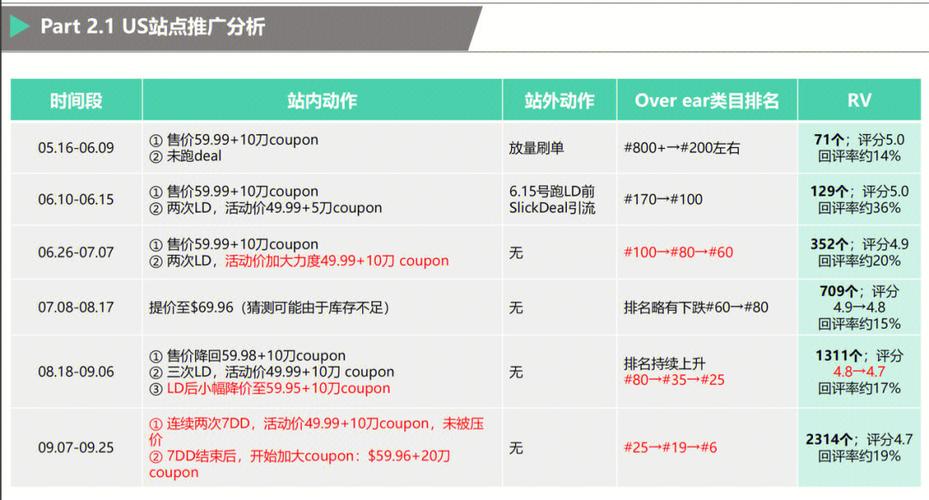
在基于systemd的系统中,如CentOS 7或Fedora,您可以使用timedatectl 命令来设置时间和日期。
设置系统时间 sudo timedatectl set-time "2023-04-01 12:00:00" 设置系统时区 sudo timedatectl set-timezone America/New_York
5. NTP服务配置
对于需要长期准确同步时间的服务器,建议使用NTP服务,首先安装NTP软件包,然后编辑/etc/ntp.conf 配置文件来指定NTP服务器,最后重启NTP服务。
安装NTP sudo apt-get install ntp # Debian/Ubuntu sudo yum install ntp # RHEL/CentOS 编辑NTP配置文件 sudo nano /etc/ntp.conf 添加NTP服务器 server ntp.example.com 重启NTP服务 sudo systemctl restart ntpd
6. 相关注意事项
修改系统时间可能会影响日志文件中的时间戳以及认证和授权机制等,因此请谨慎操作。
如果您的服务器与外部世界通信,建议始终使用NTP服务来维护准确的时间。
修改时间前,确保您有适当的权限(通常需要root权限)。
在进行时间修改后,检查系统日志以确保时间变更已正确应用。

相关问题与解答
Q1: 如果修改了时间后发现系统无法启动怎么办?
A1: 如果修改系统时间后导致系统无法启动,可以尝试进入单用户模式或救援模式来修复时间,一旦获得命令行访问权限,可以使用上述提到的date 或hwclock 命令来更正时间,如果问题严重,可能还需要检查启动配置文件或系统日志以查找其他可能的问题。
Q2: 如何确保我修改的时间已经生效?
A2: 修改时间后,您可以通过运行date 命令来确认时间是否已更新,检查系统日志(如/var/log/messages 或/var/log/syslog)也可以查看是否有关于时间更改的记录,如果有NTP服务运行,您还可以检查NTP服务的日志来确认时间同步状态。
原创文章,作者:未希,如若转载,请注明出处:https://www.kdun.com/ask/1022923.html
本网站发布或转载的文章及图片均来自网络,其原创性以及文中表达的观点和判断不代表本网站。如有问题,请联系客服处理。







发表回复